ТОП-5 бенчмарков для тестирования видеокарт » Notagram.ru
Прогнать свою видеокарту графическим бенчмарком — отличный способ узнать о ее реальной производительности и удостовериться в ее полной работоспособности.
Графический бенчмарк — это специальное программное обеспечение, предназначенное для тестирования графических процессоров и сопутствующих компонентов, ответственных за визуализацию компьютерной графики в 3D приложениях. Данное ПО может быть очень полезным при покупке видеокарты, как в магазине, так и с рук. Ведь графические бенчмарки специально заточены под то, чтобы выжать из вашей видяшки максимум.
Нагрузив видеокарту, вы сможете убедиться, работает ли она стабильно, обеспечивает ли приемлемый звуковой комфорт от работы активной системы охлаждения, и сравнить результаты теста с вашим предыдущим графическим ускорителем. Notagram.ru специально отобрал самые авторитетные графические бенчмарки для тестирования видеокарт, которые наглядно продемонстрируют все прелести или ужасы исследуемого видеоускорителя.
ТОП-5 бенчмарков для тестирования видеокарт
3DMark Basic Edition
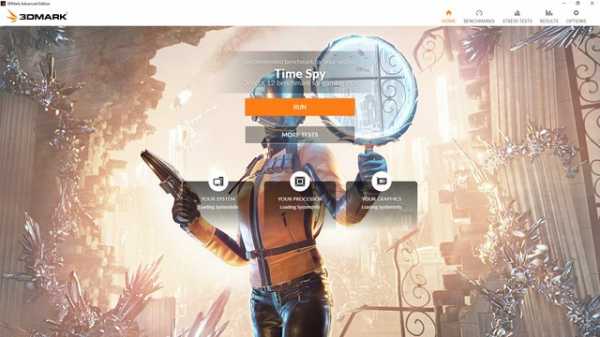
Фото: 3DMark/UL
Начнем мы, пожалуй, с самого популярного графического пакета, который с 1998 года стал стандартом де-факто в оценке производительности видеокарт. Данный бенчмарк пережил более чем десять релизов и в данный момент позволит вам замерить количество «попугаев», выдаваемых вашим GPU и CPU. Полученные синтетические результаты вы легко можете сопоставить с другими в удобном графическом интерфейсе. Бесплатная версия 3DMark предложит вам 6 разновидностей графических демо-тестов.
скачать 3DMark Basic Edition
Unigine Heaven

Фото: Unigine Heaven/UNIGINE Corp.
Не менее популярное средство тестирования и сравнения производительности видеокарт представляет наша отечественная компания UNIGINE Corp. Данный пакет работает с DirectX и OpenGL, и позволяет, поигравшись с настройками, узнать для себя что же такое тесселяция, анизотропная фильтрация или SSAO на самом деле. Все понятно и наглядно. Возможно кому-то Unigine Heaven покажется уж очень аскетичным, но от этого данный бенчмарк, на наш взгляд, только выигрывает.
скачать Unigine Heaven
GFXBench

Фото: GFXBench/CompuBench
GFXBench — один из самых дерзких новичков в тестировании 3D-графики. Многие энтузиасты и оверклокеры полюбили данный пакет за то, что он достаточно простой в использовании, но предлагает огромный функционал для тестирования тандема GPU и CPU. GFXBench позволит вам запустить достаточное количество тестов, чтобы понять насколько ваша видеокарта хорошо работает с DirectX, OpenGL и Vulkan.
скачать GFXBench
PassMark PerformanceTest

Фото: PassMark PerformanceTest/PassMark
PassMark PerformanceTest — еще один популярный пакет для тестирования видеокарт. Примечателен он тем, что он позволит вам прогнать несколько графических тестов в режиме 2D. А это очень важно, если вы не только играете в компьютерные игры и занимаетесь 3D рендерингом, но и работаете с текстом, фото и офисными приложениями. Что же касается 3D графики, данный пакет позволит вам понять, насколько ваша видеокарта хороша в данный момент времени.
скачать PassMark PerformanceTest
Furmark
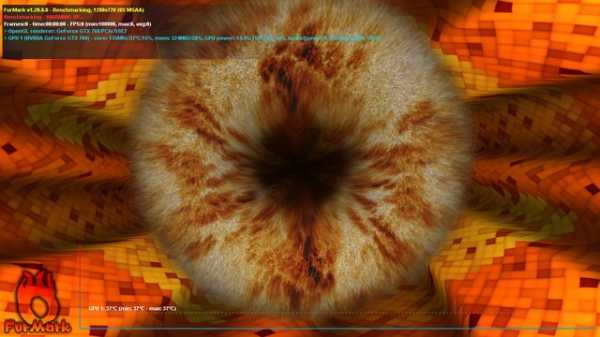
Фото: Furmark/oZone3D.Net
Итак, если вы досконально разобрались с предыдущими бенчмарками, пришло время познакомиться с Furmark. Данный пакет предназначен для стресс-тестирования стабильности работы вашей видеокарты. Запустив «выжигатель», как называют данный пакет компьютерные энтузиасты, вы можете проверить, насколько ваша видеокарта стабильна при критических нагрузках. Единственный нюанс — перед запуском данного бенчмарка, обязательно прочитайте инструкцию. Ведь не понимая, как Furmark работает, вы в буквальном смысле слова можете сжечь свою видеокарту. Будьте осторожны!
скачать Furmark
Фото на превью: 3DMark/UL
Если вы нашли ошибку, пожалуйста, выделите фрагмент текста и нажмите Ctrl+Enter.
notagram.ru
Лучшие бесплатные игровые бенчмарки для PC — программы для тестов производительности ПК в играх
Вариативность и разнообразие используемого «железа» — главное отличие PC-гейминга от консольного. Системные требования игр постоянно растут, уследить за ними могут только самые въедливые энтузиасты. Но как простому игроку быстро разобраться, «тянет» его система или пора бы задуматься об апгрейде? Тут на помощь приходят синтетические тесты, которые позволяют сориентироваться в ситуации на примере наглядных метафорических «попугаев».
Тестов существует великое множество, в большинстве обзоров готовых PC или отдельных компонентов вы всегда найдете раздел с результатами целой батареи бенчмарков. Но далеко не все из них бесплатны и доступны обычным пользователям — где-то необходима регистрация с указанием корпоративной почты, другие стоят слишком дорого, а третьи выдают огромные полотна загадочных цифр, которые все равно вам ни о чем не скажут.
Мы собрали «джентльменский набор» из максимально наглядных и простых в использовании бесплатных утилит, которые позволят без лишних сложностей организовать дома тестовый полигон и оценить возможности своего PC.
Во всех тестах принимал участие настольный компьютер Vortex G65VR 6RE SLI, предоставленный компанией MSI. Это очень мощный, но компактный PС — он лишь немногим крупнее обычного электрического чайника (объем корпуса всего 6,5 литров), но значительно красивее.
Новый Vortex позиционируется как машина для VR-энтузиастов — в нем установлен свежий процессор Core i7 6700K (Skylake), 64 Гб оперативной памяти DDR4 и две GeForce GTX 1070M, объединенные в SLI. От полноразмерных аналогов видеокарты отличаются только форм-фактором, не производительностью.
Geekbench 4

Geekbench от Primate Labs — один из самых универсальных бенчмарков вообще, даже без оглядки на его бесплатность. С его помощью можно оценить не только компьютер на Windows, но и на Mac, и на Linux,. Даже мобильные устройства на Android и iOS тестировать можно.
При этом шкала у программы одна для всех типов устройств.
Если вам не дает покоя вопрос о том, действительно ли ваш восьмиядерный флагманский смартфон мощнее старенького ноутбука на Core i5 первого поколения — вам сюда.
Ниже вы найдете результаты трех устройств: Hi-End компьютер MSI Vortex, относительно бюджетный игровой PC 2011 года сборки и смартфон Sony Xperia Z3 Compact. В Geekbench входит два отдельных теста для процессора и для видеокарты.
Тест процессора:
Тест видеокарты:
Бесплатная версия реализована в форме бессрочного ограниченного триала. Так, все замеры видеокарт в триал-версии проводятся только в OpenCL, так что новые чипы от Nvidia на ядрах CUDA не раскрывают свой потенциал на полную в тестах DirectX 11 и 12. Впрочем, это помогает сохранять чистоту эксперимента: когда измерения проводятся в одной системе координат, заоблачная цифра, которую выдали две GTX 1070 в SLI выглядит еще более внушительно.
Скачать Geekbench 4.0 для PC можно на официальном сайте, а также в Google Play и App Store.
ATTO Disk Benchmark
Сегодня ААА-блокбастеры стали такими увесистыми, что производительность многих игр упирается не только в оперативную память, видеокарту и процессор, но и в скорость работы жесткого диска.
Некоторым новинкам, вроде той же Battlefield 1, для работы на ультра-настройках просто необходим SSD или хотя бы гибридный жесткий диск — обычный HDD не сможет гарантировать стабильность фреймрейта, даже если все остальные комплектующие будут соответствовать требованиям.
Так что при тестировании компьютера важно удостовериться в том, что ваш жесткий диск не станет тем самым «бутылочным горлышком», которое будет портить впечатление от игр.
Для этого и нужен бенчмарк ATTO — он замеряет скорость чтения и записи вашего системного (или любого другого) диска для разных размеров кластера. Для сравнения, вот результаты все того же MSI Vortex c двумя PCI-e SSD-дисками в массиве RAID-0 против классического игрового HDD с максимальной скоростью вращения 7 200 оборотов в минуту, подключенному по SATA 3.
Скачать ATTO можно здесь.
Unigine Heaven 4.0

Но вернемся к тому, что геймеры любят тестировать больше всего — к видеокартам. Лаконичный и функциональный бенчмарк Heaven 4.0 от Unigine даже в бесплатной версии открывает доступ практически ко всем настройкам (можно даже выбрать режим: OpenGL, DirectX 9 и 11) вроде тесселяции, сглаживания и анизотропной фильтрации. Вот, например, один и тот же кадр с отключенной и включенной тесселяцией:
Тесты проводятся при помощи демо. Проигрывать его можно и в свободном режиме. Это может быть полезно для того, чтобы побаловаться с настройками, посмотреть, что они делают с изображением и решить, какие из них будут для вас важнее в играх. Некоторые, к слову, важны не только с эстетической стороны.
Так, разные видеокарты по-разному относятся к злополучной «Вертикальной синхронизации», невозможность отключить которую доставляла столько проблем на запуске PC-версии Quantum Break.
А вот Geforce GTX 1070, например, значительно лучше справляется с ней, чем без нее. Обратите внимание на значения «Min FPS» и «Max FPS» — несмотря на то. что рейтинг в итоге примерно одинаковый, в тесте с отключенной вертикальной синхронизацией фреймрейт в нескольких местах проваливался до 9,5 fps, а с включенной — поднимался выше 330 fps.
На официальном сайте Unigine Heaven можно скачать совершенно бесплатно.
PCMark 8 Demo
PCMark и 3DMark уже многие годы остаются эталонами среди бенчмарков, без них не обходится ни один приличный тест. Обе утилиты платные, но у них есть отличные демоверсии, ограниченного функционала которых будет вполне достаточно, чтобы удовлетворить любопытство геймера-любителя.
PCMark проводит полную оценку всей системы, прогоняя ее через ряд тестов вроде работы с браузером, соцсетями, документами, 3D-графикой, просмотром видео и прочими рутинными задачами.
Вот так выглядят результаты:
Этот бенчмарк оформлен лучше всех остальных. Особенно приятный штрих — при выводе результатов PCMark подсказывает, сколько компьютеров в мире показали более низкий результат. Признаться, когда утилита сообщила, что передо мной стоит компьютер, превосходящий 98% систем в мире, я испытал странную смесь удивления и гордости. Прекрасно поднимает настроение и самооценку, скажу я вам.
Скачать демо PCMark 8 можно в Steam.
3DMark Demo

Как и PCMark 8, этот бенчмарк мы будем использовать в виде демоверсии. Здесь нам доступно всего несколько тестов, по одному для разных классов устройств:
- Ice Storm для мобильных устройств
- Cloud Gate для систем начального уровня
- Sky Diver для бюджетных игровых PC
- Fire Strike для мощных PC
- Time Spy для тестирование системы на работу с DirectX 12
В платной версии также доступны варианты Fire Strike для проверки 4К и разогнанных систем с несколькими видеокартами. Моя старая Radeon 6950 оказалась несовместима с DirectX 12, так что результаты теста Time Spy я привожу только для системы от MSI.
Скачать демо 3DMark можно в Steam.
Steam VR Performance Test

И раз уж мы заговорили о Steam, давайте остановимся на простом и быстром бенчмарке Steam VR Performance Test, который проверяет систему на совместимость с продвинутыми шлемами виртуальной реальности вроде HTC Vive.
Подключать шлем для прохождения теста не нужно — программа создана для того, чтобы перед покупкой Vive помочь вам удостовериться, что VR-устройство с вашей системой будет работать как положено.
Steam VR Performance Test можно бесплатно скачать, разумеется, в Steam.
Fraps

В последнем пункте мы немного отойдем от основной темы, но не упомянуть «лучшего друга геймера» Fraps в контексте замеров производительности графической составляющей просто невозможно.
Эта простая, но крайне полезная утилита предназначена не только для снятия скриншотов и записи геймплейных видео, но и для вывода дополнительной информации о производительности игр.
Благодаря Fraps вы всегда сможете точно узнать, с каким фреймрейтом на каких настройках у вас работает та или иная игра — сегодня в качестве эталонов можно использовать Doom (2016), Battlefield 1 и The Witcher 3: Wild Hunt.
Впрочем, с DOOM, есть одно «но» — при запуске игры с использованием Vulkan API вместо OpenGL производительность значительно улучшается, но Fraps перестает работать. Однако в плане мониторинга здесь он не так уж и нужен — в самой игре, в настройках графики, можно включить собственный оверлей со всеми техническими данными. К тому же, оверлеи Steam и GeForce Experience представляют более надежную альтернативу. При условии, что они вам доступны.
Fraps распространяется бесплатно.
В заключение
Выкрутить настройки в «Ведьмаке 3» на максимум и включить Nvidia HairWorks было особенно круто. Идеальная картинка и чистые 60 FPS — красота!
Я уже давно перешел в лагерь консольщиков, а игровые компьютеры собираю только для друзей. Но в такие моменты очень хочется вернуться, слишком уж все красиво.
kanobu.ru
Лучшие бенчмарки для теста процессора и видеокарты — UONESIMPLE
Рынок компьютерных комплектующих, развивается семимильными шагами, в частности видеокарты, где новое поколение, выходит каждый год. У нас с вами (потребителей), возникает ряд вопросов, оправдан ли переход на новое поколение? Какой прирост производительности? Ответы на эти вопросы, мы получим, проведя тесты в бенчмарках.
[contents]
Важны результаты тестов в играх? Мы расскажем в каких играх тестируют CPU и GPU популярные блогеры на YouTube, какой софт использовать для мониторинга.
Синтетические тесты: бенчмарки для теста производительности процессора и видеокарты
Бенчмарк для компьютера — основной способ узнать производительность вашего «железа». Вашему вниманию список актуальных приложений для измерения быстродействия PC.
Cinebench
Продукт от компании MAXON. Создатели используют наработки собственного приложения для изготовления профессиональной анимации, Cinema 4D. Бенчмарк для процессора и видеокарты заставляет компьютер просчитывать сложные 3D модели. В тестовом ролике их свыше 2 тыс. Это более 300 тыс. полигонов, плюс свет, различные режимы сглаживания и прочие детали. Результат выводится в следующих единицах:
- pts — для процессоров
- fps — для видеокарт
Чем больше очков набрано, тем быстрее «железо» вашего компьютера. Поддерживаются практически все чипы от AMD, Intel.
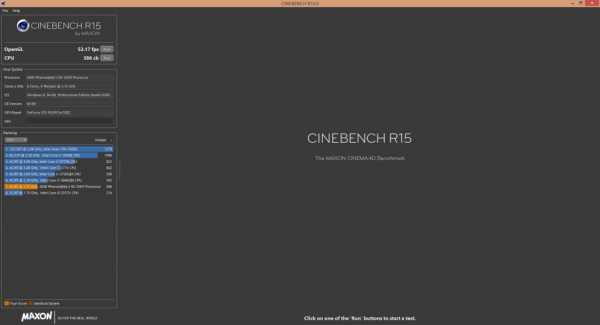
3DMark
Разработан компанией Futuremark, по праву считается одним из лучших. Приложение во время теста создает до 1,5 млн полигонов. С шестой версии появилась поддержка ShaderModel 3.0 и HDR. Разработчики уверяют, что столь сложные изображения в играх будут не раньше конца 2019 года. Теперь ПО измеряет мощность графического чипа, выводит на экран показатели совместной работы ЦП и видеокарты, а также следующие параметры:
- SM 2.0 — очки за работу с шейдерами версии 2
- HDR/SM 3.0 — очки за работу с более современными шейдерами
- CPU — мощность ЦП
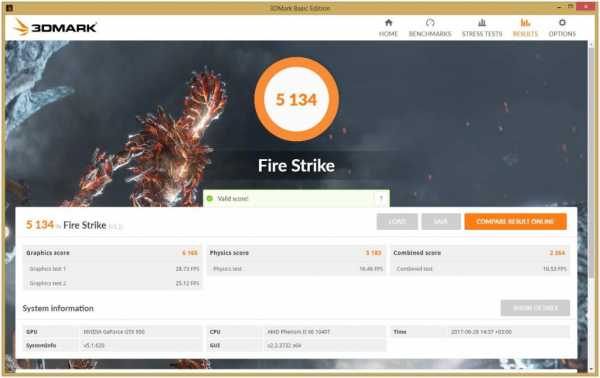
Показателем качества для 3DMark является факт, что видеокарты всегда с трудом справлялись с этим тестом. Полную версию, можно приобрести в магазине Steam, цена 17,99$ иногда продается по внушительной скидке.
Haven Benchmark
Продукт от компании UNIGINE. Работает с OpenGL 4 и DirectX 9-11. Поддерживает SLI от NVidia и CrossFire, Eyefinity от ATI. В базовой бесплатной версии есть следующее:
- Готовые пресеты
- Мониторинг GPU
- Интерактивный режим
- Возможность самостоятельно изменять настройки

Интерактивный режим стресс теста видеокарты — одна из интересных особенностей. Пользователь может самостоятельно перемещаться по виртуальному миру, отслеживая изменения характеристик производительности в реальном времени. Официальный сайт. https://benchmark.unigine.com/heaven
PCMark
Перед вами популярная программа, используемая простыми людьми и интернет-изданиями, делающими обзоры на компьютерное «железо». В последней версии была переработана система оценивания производительности, что позволило софту подстроиться под современные требования. Появилось следующее:
- Измерение скорости запуска отдельных приложений
- Оценка наложений фильтров при работе с фото
- Проверка производительности рендеринга в графических и архитектурных программах, применяющих OpenGL
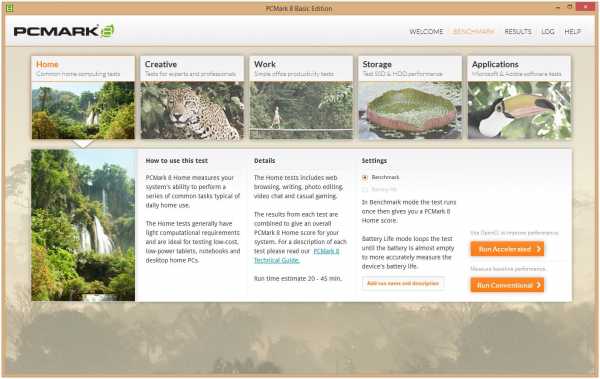
Фишкой PCMark является то, что все задачи, призванные проверить показатели вашего ПК основаны на реально существующих операциях и приложениях. При тестировании запускается интернет-серфинг, рендеринг видео, наложение фильтров на фото и т.п. Есть несколько режимов, позволяющих измерять показатели в разных условиях.
Тест компьютера на производительность в играх
Прежде, чем приступить к тестам, необходимо выбрать софт для замера FPS и мониторинг загруженности ресурсов PC. Отличным решением будет, программа FPS monitor, CAM или MSI Afterburner. Если нужна простота в настройке, выбираем первый и второй вариант, не хочется ничего устанавливать, вам достаточно только счетчика? Тогда воспользуйтесь встроенным ПО, среди них NVIDIA GeForce Experience или AMD Relive.
И так, в каких играх тестировать компьютер? Приводим список игр, которые на сегодняшний день, предъявляют серьезные требование к железу.
- Battlefield 1
- Watch Dogs 2
- Ведьмак 3
- DOOM 4
- Assassin’s Creed Syndicate
- Rise of the Tomb Raider
- Deus Ex: Mankind Divided
- Tom Clancy’s The Division
- Tom Clancy’s Ghost Recon: Wildlands
- Grand Theft Auto 5
- Need for Speed Payback
- Assassin’s Creed Origins
- Call of Duty WWII
- PlayerUnknown’s Battlegrounds
Выводы
Наиболее популярными остаются 3DMark и Cinebench. Отдельного внимания заслуживает AIDA 64, которой мы посвятили отдельную статью, рекомендуем к прочтению. Если вы в поиске бенчмарка для смартфона на операционной системе Android или iOS, отличным выбором будет, AnTuTu Benchmark и Geekbench 4. Остались вопросы? Не стесняйтесь задать их в комментариях.
uonesimple.in.ua
Новости про AMD, бенчмарки, видеокарты и тестирование — МИР NVIDIA
Несмотря на то, что выпуск видеокарты Radeon VII состоится 7 февраля, в Сети уже появились первые тесты её производительности.
По информации нескольких блогеров, включая Tum_apisak и Komachi, видеокарта Radeon VII в тесте 3DMark Fire Strike набрала 19 210 баллов, в Fire Strike Extreme — 12 224, а в тесте Fire Strike Ultra — 6707. Это данные из базы 3DMark.
Видеокарта Radeon VII
В Twitter же сообщается, что в бенчмарке Time Spy карта набрала 8700 очков. Это значит, что Radeon VII без проблем обходит RTX 2080.
Тестирование Radeon VII в Final Fantasy 15 при средних настройках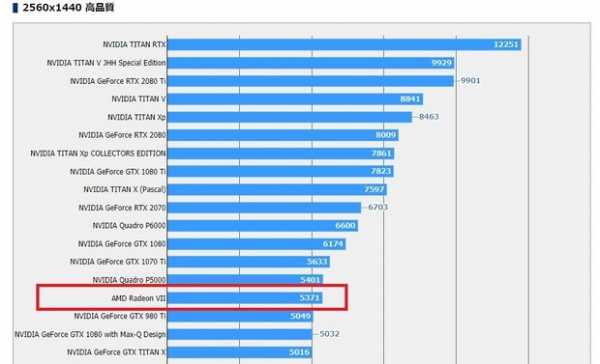 Тестирование Radeon VII в Final Fantasy 15 при высоких настройках
Тестирование Radeon VII в Final Fantasy 15 при высоких настройкахА вот в бенчмарке Final Fantasy 15, опубликованном в Twitter Komachi, Radeon VII заметно уступает решениям NVIDIA. Так, новая карта AMD оказалась медленнее GTX 1080 Ti и едва обошла RTX 2070 в разрешении 2560×1440 на стандартных настройках качества. При высоком качестве и том же разрешении, она даже близко не подобралась к GTX 1070 Ti.
Не стоит забывать, что это лишь первые результаты тестирования, и те неофициальные. Это может значить как то, что результаты в Final Fantasy 15 не настоящие, так и то, что у AMD ещё есть неделя для доработки драйвера.
nvworld.ru
Новости про бенчмарки и видеокарты — МИР NVIDIA
Несмотря на то, что выпуск видеокарты Radeon VII состоится 7 февраля, в Сети уже появились первые тесты её производительности.
По информации нескольких блогеров, включая Tum_apisak и Komachi, видеокарта Radeon VII в тесте 3DMark Fire Strike набрала 19 210 баллов, в Fire Strike Extreme — 12 224, а в тесте Fire Strike Ultra — 6707. Это данные из базы 3DMark.
Видеокарта Radeon VII
В Twitter же сообщается, что в бенчмарке Time Spy карта набрала 8700 очков. Это значит, что Radeon VII без проблем обходит RTX 2080.
Тестирование Radeon VII в Final Fantasy 15 при средних настройках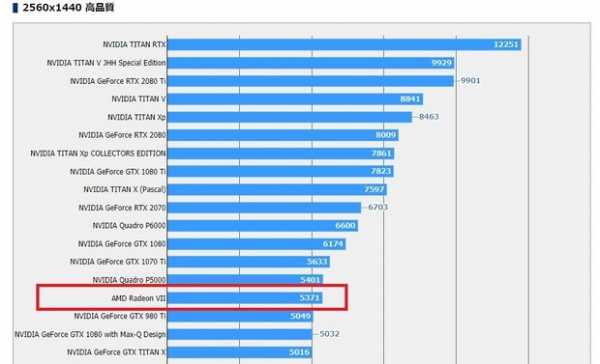 Тестирование Radeon VII в Final Fantasy 15 при высоких настройках
Тестирование Radeon VII в Final Fantasy 15 при высоких настройкахА вот в бенчмарке Final Fantasy 15, опубликованном в Twitter Komachi, Radeon VII заметно уступает решениям NVIDIA. Так, новая карта AMD оказалась медленнее GTX 1080 Ti и едва обошла RTX 2070 в разрешении 2560×1440 на стандартных настройках качества. При высоком качестве и том же разрешении, она даже близко не подобралась к GTX 1070 Ti.
Не стоит забывать, что это лишь первые результаты тестирования, и те неофициальные. Это может значить как то, что результаты в Final Fantasy 15 не настоящие, так и то, что у AMD ещё есть неделя для доработки драйвера.
nvworld.ru
Heaven Benchmark – лучший бесплатный бенчмарк для тестирования видеокарт
Люди, купившие новую игровую видеокарту, обычно на первых порах пытаются погонять её в самых разнообразных тестах, чтоб понять насколько она производительная или протестировать стабильности работы после разгона. Вот только тесты, тестам рознь, одни под завязку загружают видеокарту оторванными от жизни вещами, прогревая до максимума. Другие больше адаптированы к жизни, позволяют понять, как будет чувствовать себя видеокарта в современных играх. Один из лучших бесплатных бенчмарков максимально приближенным к играм это Heaven Benchmark.
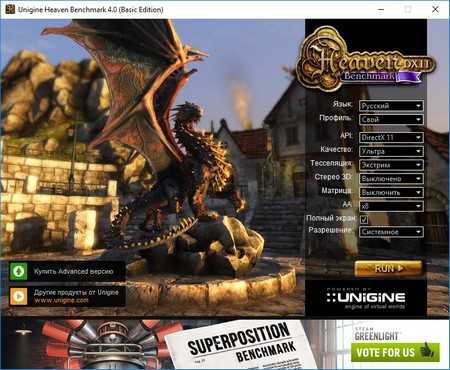
Во время процесса установки программы вам придется подтвердить лицензионное соглашение, ввести информация о себе, а именно имя и название организации (можете оставить все по умолчанию), при желании выбрать папку, где будут находиться Heaven Benchmark и указать, куда добавить иконки для запуска приложения. После чего ждем пару секунд, пока файлы будут распакованы.
Heaven Benchmark доступен в трех версиях, из которых только одну, можно использовать совершенно бесплатно, а за две другие. Возможностей бесплатной версии для домашнего использования хватит с головой. За деньги пользователи получают право обратиться в техническую поддержку, возможность сохранять детальные отчеты по тестированию, покадрово анализировать производительность, автоматизировать процесс тестирования и использовать в коммерческих целях.
После запуска Heaven Benchmark выскакивает окно, в котором можно сделать графические настройки, а именно какой API интерфейс будет использоваться, разрешение, разрешение, сглаживание качество текстур, и за раз выбрать язык, на котором будет общаться программа. После чего кликаем мышью по надписи «RUN» и ждем несколько секунд, пока бенчмарк загрузиться.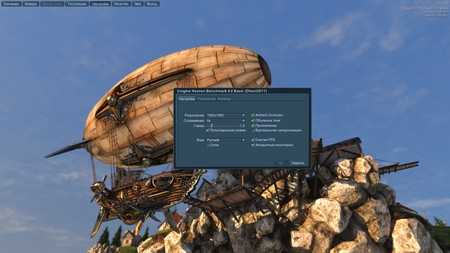
Сразу автоматически запускается демо-режим, вкотром камера летает по двору сказочного замка на висящем в небе острове и поочередно меняется день и ночь. Управлять работой программы можно с помощью горячих клавиш, список которых увидите во время загрузки, или меню в верхней части экрана с левой стороны. Пользователям доступно:
- Бенчмарк. Запускаем тест, по результатам которого сможете сравнить производительность своей видеокарты с другими. Всего прогоняется 26 сцен, это занимает около 3,5 минуты.
- Камера. Весь интересный пункт, где можно выбрать один из трех режимов работы Heaven Benchmark: демо, полет, прогулка. Демо это режим, который автоматически включается после запуска программы, где камера летает по заданному маршруту показывая красоты сказочного замка на фоне манящихся дня и ночи . Полет это свободные режим, в котором пользователь управляет полетом камеры. Наконец, прогулка урезанная версия «полета», где камера привязана к «земле» вы можете, видеть окружающий мир глазами идущего пешком человека.
- Время суток. Отсюда можно поменять время суток, если включен «полет» или «прогулка».
- Тесселяция. Здесь делам настройки хитрой штуки, которая автоматически добавляет полигоны изогнутым поверхностям, делая их более реалистичными, при этом серьезно нагружая видеокарту.
- Настройки. Отсюда можно попасть в настройки, где можно изменить набор клавиш, который используется для «полета» и «прогулки», а так же графически параметры.
- Качество. Здесь можно менять качество графики, выбирая один из четырех предустановленных параметров.
- Звук. Нажатие сюда позволяет включить/отключить звук.
- Выйти. Думаю объяснять ничего здесь не надо, название говорит само за себя, кликнув сюда, выйдите из Heaven Benchmark.
 Большой плюс Heaven Benchmark в том что бенчмарк практически не использует процессор и на него не влияет скорость работы дисковой подсистемы, все необходимое для работы программы поместиться 2 -4 гигабайта оперативной памяти. То есть вы можете оценить эффективность именно графической подсистемы компьютера. Плюс сцена максимально приближена к игровой, без чрезмерной нагрузки ради нагрузки бессмысленными вещами. Одно плохо Heaven Benchmark не поддерживает DirectX 12, а это значит, вы не сможете понять, насколько хороша будет ваша графическая карта в новых играх.
Большой плюс Heaven Benchmark в том что бенчмарк практически не использует процессор и на него не влияет скорость работы дисковой подсистемы, все необходимое для работы программы поместиться 2 -4 гигабайта оперативной памяти. То есть вы можете оценить эффективность именно графической подсистемы компьютера. Плюс сцена максимально приближена к игровой, без чрезмерной нагрузки ради нагрузки бессмысленными вещами. Одно плохо Heaven Benchmark не поддерживает DirectX 12, а это значит, вы не сможете понять, насколько хороша будет ваша графическая карта в новых играх.
Heaven Benchmark просто исправно делает свое дело позволяя оценить реальную производительность видеокарты. Но если разработчики в 2017 году не реализуют поддержку DirectX 12,просто морально устареет, не позволит оценить, насколько видеокарта хорошо будет справляться с новыми играми.

Программа работает в 32-х и 64-х битной версии операционной системы. Интерфейс переведен только на три языка, в том числе и русский.
Официальный сайт Heaven Benchmark https://unigine.com/products/benchmarks/heaven/
Страница для бесплатного скачивания Heaven Benchmark https://unigine.com/products/benchmarks/heaven/
Последняя версия на момент написания Heaven Benchmark 4.0
Размер программы: установочный файл 247Мб
Совместимость: Windows Vista, Windows 7, 8 и 10, Linux и Mac OS
freevi.net
Тест видеокарты — стабильность и производительность
Здравствуйте. Сегодня мы рассмотрим очень интересную тему — как выполнить стресс тест видеокарты и оценить ее производительность. В одной из моих прошлых заметок мы уже выяснили как определить графическую карточку в компьютере или ноутбуке — настало время узнать на что она способна и по возможности сравнить с другими решениями!

Производительность видеокарты обычно определяет возможность поиграть в требовательные игрушки на максимальных настройках без лагов и тормозов. Конечно существуют и профессиональные приложения, которые требовательны к графической подсистеме, но как правило спецы и сами все знают и маловероятно что будут искать ответ на вопрос как выполнить тест видеокарты.
Многие пользователи наивно полагают что производительность видеокарты прямо пропорциональна объему графической памяти (типа чем ее больше, тем лучше). С одной стороны это утверждение верно — памяти много не бывает, однако основную роль все же играет именно графический процессор (GPU). Некоторые производители прекрасно понимают — раз люди думают лишь о количестве памяти, то и выпускают практически стартовые решения с нереальными объемами (вроде GTX 730 с 4 гигабайтами памяти).
Тест видеокарты — не все тесты одинаково полезны
Что такое проверка видеокарты? — данный вопрос можно поделить на две больших категории:
- Стресс тест видеокарты для определения стабильности и надежности карточки
- Тест производительности видеокарты — отображает производительность в играх и дает представление о мощности вашей конфигурации
Все эти сценарии тестирования мы с вами и рассмотрим… первый вариант отлично подойдет для выявления проблем с «железом» и будет верным помощником для любителей купить подешевле с рук. Если видеокарта стойко пройдет все стресс тесты, то есть большая вероятность что она еще долго будет вас радовать стабильной картинкой.
Тест производительности видеокарты тоже нельзя назвать вторым по значимости, все они одинаково важны — вам же не нужна видеокарта, которая стабильно работает но не обладает достаточной производительностью чтобы запустить ваши любимые игрушки… и не нужен монстр, который все тянет но постоянно сваливает систему в синий экран, дико греется и имеет множество других проблем.
Как выполнить стресс-тест видеокарты
Стресс тест видеокарты нужно делать с умом и осторожностью, ведь если с графикой в вашей системе есть проблемы, то вы можете успешно убить вашу видеокарту таким тестированием продолжительное время.
Особенно это касается владельцев ноутбуков и компактных ПК, неисправность в системе охлаждения может поспособствовать дикому перегреву комплектующих, которые как правило распаяны и не меняются как в классическом компьютере.
Способ 1. Furmark — меховой бублик как способ стресс теста
На мой взгляд самый лучший способ протестировать видеокарточку на стабильность — это погонять на компьютере меховой бублик… меховой бублик — это способ с приложением Furmark, которое максимально нагружает вашу видеокарту и отображает подробный отчет о таких показателях как температура, скорость вращения вентиляторов и прочие.
Скачать как всегда можно на официальном сайте, к сожалению портативной версии нет, поэтому придется устанавливать.
http://www.ozone3d.net/benchmarks/fur/
В каком-то смысле можно назвать Furmark аналогом AIDA 64, которой мы устраивали стресс тест процессора — правда у Аиды функционал тестирования идет как приложение и основной функционал в разы шире. Furmark в свою очередь может только нагрузить вашу видеокарту и более ничего.
После установки и запуска приложения можно просто нажать «GPU stress test» или потестить различные пресеты — это больше подойдет для оценки производительности, а для этих целей есть приложения поинтереснее.

Запускается наш легендарный меховой бублик, который максимально нагружает GPU — оно нам как раз и нужно. Теперь внимательно наблюдайте за графиком температуры внизу. В идеале первую минуту она должна расти, а потом стабилизироваться — это значит что система охлаждения работает исправно и отлично справляется с нагрузкой.
Если температура перемахнула за 80 и продолжает расти — немедленно прекратите выполнение стресс теста видеокарты и разбирайтесь с проблемой — а перегрев, это действительно большая проблема.

Лично мое мнение, Furmark — это лучшее что придумали для стресс тестирования GPU, еще бы прикрутили портативную версию и было бы вообще здорово.
Способ 2. Unigine Valley Benchmark — хороший способ протестировать видеокарту
Не только бублики могут нагрузить вашу видеокарту, у буржуев очень популярен тест Unigine Valley Benchmark — приложение платное, но имеет Basic Edition версию, которой можно пользоваться бесплатно (что мы и будем делать).
В отличии от Furmark, тут более широкие настройки и можно примерно оценить производительность GPU, да и есть нормальный перевод на русский язык что является большим плюсом. Скачать можно на официальном сайте, размер чуть более 300 мегабайт.
http://unigine.com/products/benchmarks/valley/
Выбираем нужные параметры графики и жмем «RUN» (если быть честным, полную версию я не покупал и не могу сказать есть там какие-нибудь другие настройки или нет)
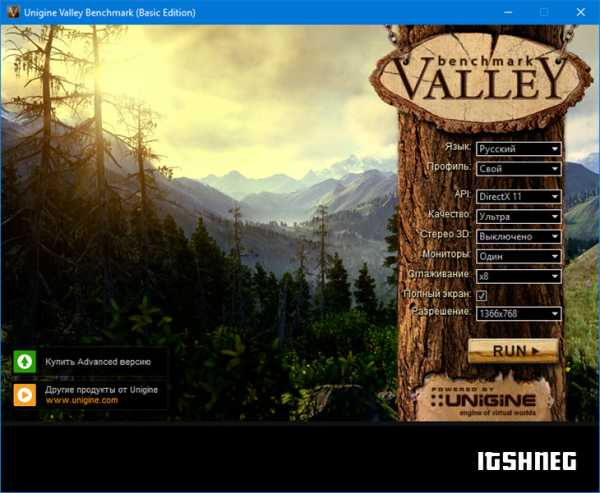
Запустится демо сцена, камера будет по всякому перемещаться в пространстве и в правом верхнем углу будет показано количество кадров в секунду. Будьте уверены — тест максимально нагрузит вашу видеокарту…
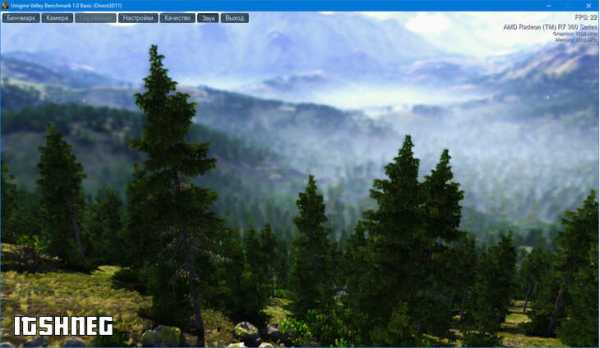
В данном тесте можно и порулить самому — удовольствие так себе, но иногда интересно посмотреть что за кадром. Вы можете прогнать бенчмарк с одинаковыми настройками на разных компьютера и сравнить — кто сильнее
Способ 3. Video Card Stability Test — говорящее название
Ну и последний способ для стресс тестирования видеокарты — «Video Card Stability Test». Из названия и так предельно все ясно, опять же данный тест популярен у буржуев, а у нас по непонятным причинам должного распространения не получил. Разработчик выкладывает сие творение здесь…
http://freestone-group.com/video-card-stability-test/
Устанавливаем, жмем Start и наблюдаем за ростом температуры… кстати, а графика температуры то и нет, можете использовать AIDA64 чтобы наблюдать за этими параметрами.
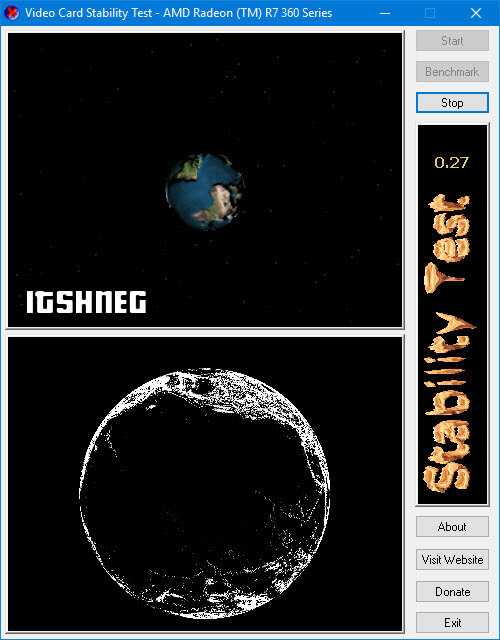
Друзья, мы с вами рассмотрели несколько вариантов стресс тестирования видеокарточки… какой использовать — дело ваше, я привык к Furmark, но и остальные утилиты заслуживают внимания. Однако такого удобства и наличие наглядных графиков есть не у всех.
Тест производительности видеокарты
Очень важный параметр для видеокарты (для подавляющего большинства видеокарточек можно сказать решающий) — это ее производительность в игрушках. В данном разделе мы выполним тест видеокарты на производительность.
Перед тем, как протестировать видеокарту на производительность необходимо обновить драйвера до актуальной версии и закрыть все лишние программы (браузер, мессенджеры и прочее)
Способ 1. 3D MARK — сравниваем производительность с другими системами
Когда заходит речь о тестирование производительности видеокарты, то безусловный лидер конечно же 3D Mark — ни одно серьезное веб издание не пропустит возможность прогнать новинку от Nvidia или AMD через этот бенчмарк. Приложение платное, но есть BASIC редакция с ограничениями нахаляву — нам этого хватит, загрузить можно с официального сайта…
https://www.futuremark.com/benchmarks/3dmark#windows
Устанавливаем, запускаем, переходим на вкладку «Benchmarks» и выбираем сцену, в которой хотите протестировать вашу систему. В бесплатной версии доступно не так много, но для сравнения вполне подойдет, да и оценить производительность тоже есть возможность опираясь на результаты 3D Mark Basic.
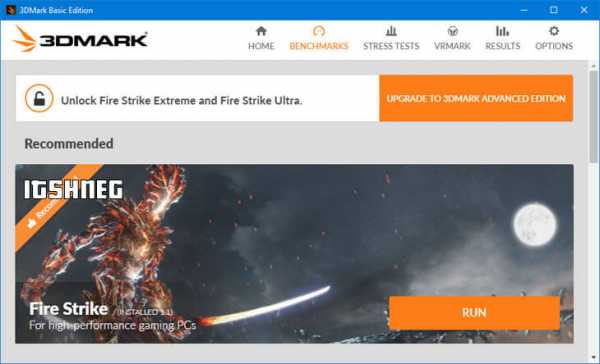
После того, как ваша система пройдет все тесты, вы перейдете на вкладку RESULT и ваша система оценится в определенном количестве баллов (в моем случае это 12 237). Вы можете сравнить эти цифры с другими конфигурациями и примерно оценить насколько лучше или хуже у вас производительность компьютера для игр чем, например, у меня.
Кстати, скидывайте свои результаты в комментариях — посмотрим у кого больше

На официальном сайте есть база данных с результатами, там можно найти практически любую конфигурацию — очень рекомендую сравнить свое железо со многими аналогами.
Способ 2. Тест видеокарты в играх и что если он не предусмотрен
Синтетические тесты это конечно очень хорошо, но в бенчмарки не поиграешь — а реальная производительность в играх это как раз то, что мы все и хотим выяснить. Во многих играх есть встроенный бенчмарк — например GTA 5, тут можно подобрать нужные параметры графики и выполнить тест с выбранной конфигурацией.
К сожалению потестить различные параметры графики можно лишь после того, как пройдете вступление. Просто перейдите в настройки и нажмите кнопку TAB как на картинке ниже.

Запустится демо сцена с чередованием локаций, погодных условий и прочих изменениях условий… делается это для того, чтобы протестировать производительность вашей системы и выбрать наилучший пресет для графики. Как ведь оно бывает, за городом норм, заехал — вот тебе и лаги и прочие прелести недостаточной мощности видеокарты.
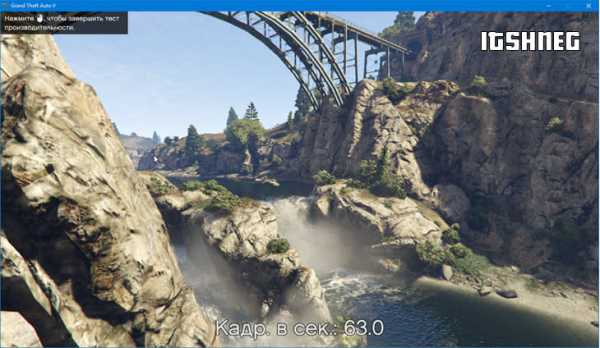
Приемлемый показатель FPS выбирает каждый сам для себя… можно сделать картинку получше и с тормозами, а можно пожертвовать и играть при комфортных 60FPS. Дело ваше, но что делать если в игре нет встроенного бенчмарка?
В данной ситуации выход есть — устанавливаем программу для показа FPS в играх и проходим одну локацию. Смотрим на показатель счетчика кадров и сравниваем — все просто. Многие игровые издания так и делают — по мне это самые честные результаты, ведь они отражают реальную производительность видеокарты в играх.
Заключение и выводы о тестировании видеокарты
Настало время подводить итоги. Сегодня мы с вами рассмотрели несколько способов для стресс теста видеокарты и запустили несколько утилит для оценки ее производительности.
Важным моментом я считаю возможность тестирования любой игры по средством Fraps или любой другой утилиты, которая может отображать счетчик FPS на экране — вот уж где неограниченный просто для тестирования всех игр подряд…
www.itshneg.com
Ваш комментарий будет первым